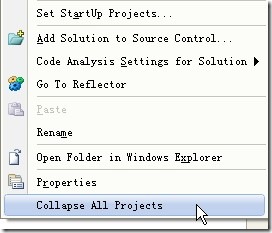艾伟:Visual Studio 2008 可扩展性开发(六):操作Solution Explorer
2011-08-29 00:00 狼人:-) 阅读(214) 评论(0) 编辑 收藏 举报前言
在可扩展性开发(五)中,我介绍了对于Solution、Project、ProjectItem的基本操作。可以认为它们面向的是解决方案内容的物理(文件)表示,我们需要使用VS提供的解决方案管理器(Solution Explorer)来管理它们。毫无疑问,解决方案管理器是VS中最重要的UI元素之一,本文将介绍对它的操作。
工具窗口内的层次结构
如果你观察一下解决方案管理器和服务器管理器(Server Explorer),就会发现它们都使用树形结构来表现背后的数据。在AOM中,UIHierarchy、UIHierarchyItems和UIHierarchyItem用于表示这样的层次结构。UIHierarchy表示根节点,它的UIHierarchyItems集合表示其所包含的第一级子节点(UIHierarchyItem),每一个UIHierarchyItem同时也有UIHierarchyItems属性,如此递归下去。这种结构很像它们所表示的数据:Solution、Project以及ProjectItem。在使用这些对象之前,先大致了解一下它们的主要成员:
1)UIHierarchy
Parent:节点对象的父节点;
SelectedItems:当前节点选中的子节点集合;
UIHierarchyItems:当前节点的子节点集合;
DoDefaultAction():对节点进行默认操作,类似于进行双击或按下回车键;
GetItem():按指定路径返回一个子节点;
SelectDown():选中当前选中节点的下个节点;
SelectUp():选中当前选中节点的上个节点;
更多信息请参看MSDN。
2)UIHierarchyItems集合
Expanded:获取或设置所表示的节点是否已展开;
Parent:节点集合的父节点;
Item():返回集合中的一项;
更多信息请参看MSDN。
3)UIHierarchyItem
IsSelected:获取节点是否被选中;
Name:节点对象的名称;
Select():选中节点;
更多信息请参看MSDN。
有了这些知识,我们现在有能力去探索对解决方案管理器的操作了。
CollapseAllProjects示例
项目刚开始的时候,项目的数量也许还不太多,随着程序规模的增大,项目数量也会不断增加,这时要找到某个项目或者某个文件,就变得越来越麻烦,你得先把大量的项目折叠起来。如果有一个命令,可以快速地折叠起所有项目,就方便多了:
这里的思路很简单,只要找到所有的项目节点,依次查看每个项目,如果项目展开了,就把它折叠起来。
0)添加命令
之前我们曾添加过CloseAllDocuments和NPetshopSlnGenerator命令(见可扩展性开发四、五),它们分别加在文本编辑器的标签和Tools菜单上,这里的过程没什么不同:
OnConnection()
{

// Get "Solution Explorer" command bar
CommandBar slnCommandBar = GetCommandBarByName("Solution");
// Add a new command
AddNamedCommand2(slnCommandBar, COLLAPSE_ALL_PROJECTS_COMMAND_NAME,
"Collapse All Projects", "Collapse All Projects", false, 0, slnCommandBar.Controls.Count + 1);
}
QueryStatus()
{

else if (commandName == GetCommandFullName(COLLAPSE_ALL_PROJECTS_COMMAND_NAME))
{
status = (vsCommandStatus)vsCommandStatus.vsCommandStatusSupported | vsCommandStatus.vsCommandStatusEnabled;
return;
}
}
Exec()
{

else if (commandName == GetCommandFullName(COLLAPSE_ALL_PROJECTS_COMMAND_NAME))
{
CollapseAllProjects();
handled = true;
return;
}
}
这里通过“Solution”找到解决方案节点的上下文菜单。
1)找到所有项目节点
也许比预想的要复杂些,主要的原因是解决方案文件夹的存在,解决方案文件夹本身也被看作Project对象,同时它又可以包含其它真正的项目,所以在查找项目的时候要分两种情况。先查找解决方案下面的项目,然后再查找解决方案文件夹下面的项目。
2)折叠所有项目节点
private void CollapseAllProjects()
{
Solution sln = _applicationObject.Solution;
List<UIHierarchyItem> projects = GetProjectNodes(sln);
foreach (UIHierarchyItem item in projects)
{
CollapseProject(item);
}
}
private void CollapseProject(UIHierarchyItem project)
{
if (project.UIHierarchyItems.Expanded)
{
if (IsDirectProjectNode(project))
{
project.UIHierarchyItems.Expanded = false;
}
else if (IsProjectNodeInSolutionFolder(project))
{
project.Select(vsUISelectionType.vsUISelectionTypeSelect);
SolutionExplorerNode.DoDefaultAction();
}
}
}
这里就简单了,对于每个项目,通过Expanded属性判断它是否已展开,如果是的话将其折叠起来,此时也要分两种情况进行考虑。
以后就不用再为那些包含数十个项目的解决方案发愁了:)
可以从这里下载代码,也可以在这里下载可运行的Add-In(解压缩后将文件放在[My Documents Path]\Visual Studio 2008\Addins下)。
我们身在何处?
在解决方案、项目和项之后,本文介绍了对解决方案管理器的操作,现在我们有办法来解决这些方面的问题了。接下来,我将介绍Add-In开发的重头戏——文本编辑器的操作。
参考
《Professional Visual Studio® 2008 Extensibility》
《Working with Microsoft Visual Studio® 2005》
PowerCommands Project